Los esquemas del iPhone 12 muestran los sensores de Face ID en una muesca mucho más pequeña
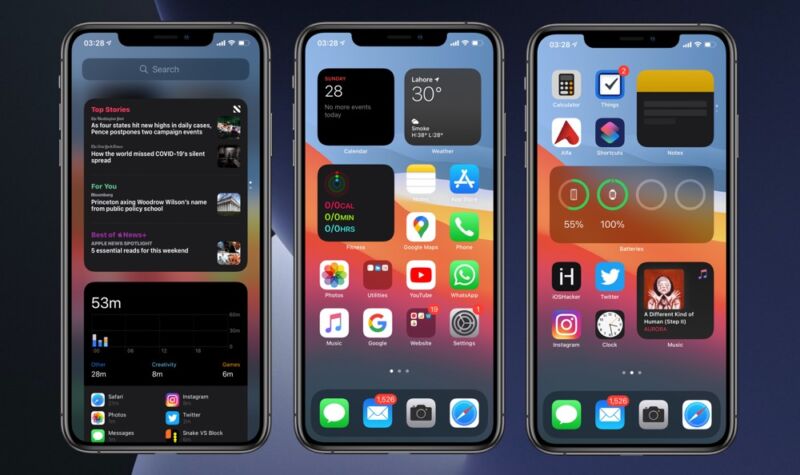
Puedes quitar fácilmente los widgets de una pila o reorganizar los que están en ella. Sólo tienes que seguir estos pasos.
- Encuentra la pila de widgets que quieres editar y tócala y mantenla pulsada para entrar en el modo de sacudida.
- Una vez que tu dispositivo esté en modo de jiggle, toca la pila de widgets.
- Desde el menú desplegable, deslice hacia la izquierda el widget que desea eliminar de la pila y pulse Suprimir.
- Para reorganizar la posición de los widgets en su pila, pulse el botón de agarre y mueva el widget hacia arriba o hacia abajo.
Ahí lo tienes. Así es como puedes añadir fácilmente widgets a la pantalla de inicio del iPhone. También te mostramos cómo puedes eliminar rápidamente los widgets de la pantalla de inicio del iPhone que no te gustan.
También aprendiste sobre las pilas de widgets de iPhone y obtuviste consejos sobre cómo crear una pila de widgets de iPhone y cómo eliminar ciertos widgets o reorganizar la pila.
Si este artículo te ha resultado útil, ¡compártelo con tu familia o amigos!
Más guías de iOS 14:
- Picture In Picture en el iPhone: Cómo habilitar, deshabilitar, cambiar el tamaño o minimizarlo
- La función Back Tap del iOS 14 viene con infinitas posibilidades
- iOS 14 incluye una vista de la lista de aplicaciones, así es como se accede a ella
-
Cómo bajar al iOS 13 después del iOS 1…
Tags: guía de usoInicio Cómo usar el iOS 14 iOS 14 funciones iOS 14 consejos iPhone Widgets consejos tutorial widgets
Francisco Merchán es el fundado del blog tecnológico Tecnoteka Magacine, respaldado y publicado por la Biblioteca de la Escuela de Ingenieros de Albacete (España), una de las mayores bases de datos de dispositivos electrónicos de código abierto y libres de patentes.







